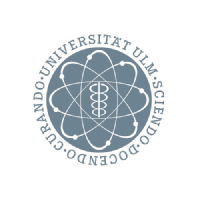Wie Sie die Firmware Updates und Treiber Update manuell anstoßen
Bitte führen Sie folgende Schritte durch
Wichtig ist:
Der Laptop sollte am Strom angeschlossen sein sonst werden manche Updates nicht installiert.
Wenn möglich Dell Command Update nach der Arbeit starten, da es sein kann das bestimmte Treiber (wie Audio Treiber, Video Treiber oder Internetverbindungstreiber) aktualisiert werden und so Ihre Arbeit behindern. Und auch ein neustart Sie nicht beim arbeiten behindert.
- Starten Sie Dell Command Updates
Unter Start / Dell Command Update eingeben und auf "Öffnen" klicken
Auf "Prüfen" klicken
Der Laptop wird untersucht welche Updates benötigt werden
Den Haken setzen damit automatisch ein Neustart sattfindet. Ist wichtig damit auch die Firmware vor dem nächsten Bootvorgang installiert wird.
Dann auf "Installieren" klicken